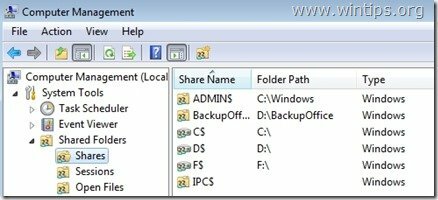Οπως και "Διοικητικές μετοχές” ορίζονται όλα τα προεπιλεγμένα κοινόχρηστα στοιχεία δικτύου στα οποία είναι δυνατή η απομακρυσμένη πρόσβαση μόνο από διαχειριστές δικτύου. Τα κοινόχρηστα στοιχεία διαχειριστή είναι κρυφά και είναι απενεργοποιημένα από προεπιλογή σε υπολογιστές που βασίζονται στα Windows 7, προκειμένου να αποτραπεί η πρόσβαση ή η τροποποίηση μη εξουσιοδοτημένων χρηστών μέσω ενός περιβάλλοντος δικτύου.
Σε αυτό το σεμινάριο, εξηγούμε πώς μπορείτε να ενεργοποιήσετε ΑΣΦΑΛΕΙΑ τα κοινόχρηστα στοιχεία Admin$ για τους τόμους του δίσκου σας (C$, D$, κ.λπ.) σε Windows Υπολογιστές με 7, 8 ή 10, ώστε να είναι προσβάσιμοι (από άλλον υπολογιστή του δικτύου σας) μόνο από συγκεκριμένους χρήστες.
Πώς να ενεργοποιήσετε τα κοινόχρηστα στοιχεία διαχείρισης σε λειτουργικά συστήματα Windows 7, 8, 8.1 ή 10.
Για να ενεργοποιήσετε τις προεπιλεγμένες (κρυφές) κοινές χρήσεις (C$, D$, κ.λπ.) στα Windows 10, 8 ή 10 OS:
Βήμα 1: Βεβαιωθείτε ότι και οι δύο υπολογιστές ανήκουν στην ίδια ομάδα εργασίας.
Για να ελέγξετε εάν και οι δύο υπολογιστές ανήκουν στην ίδια ομάδα εργασίας, κάντε τα εξής:
1.Κάντε δεξί κλικ επί "Υπολογιστής-Όνομαεικονίδιο " στην επιφάνεια εργασίας σας και επιλέξτε "Ιδιότητες" ή (επιπλέον) πλοηγηθείτε στον Πίνακα Ελέγχου των Windows, επιλέξτε "ΣΥΣΤΗΜΑ ΚΑΙ ΑΣΦΑΛΕΙΑ" και επιλέξτε "Σύστημα",
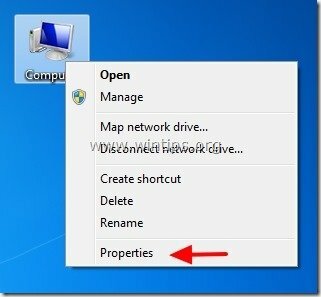
2. Κοίτα "ΟΜΑΔΑ ΕΡΓΑΣΙΑΣ" όνομα στα δεξιά και βεβαιωθείτε ότι είναι το ίδιο όνομα και στους δύο υπολογιστές (π.χ. WORKGROUP)
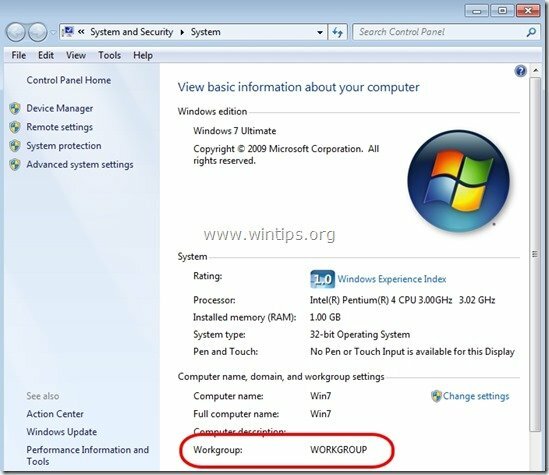
Βήμα 2: Καθορίστε ποιοι χρήστες μπορούν να έχουν πρόσβαση στα Shares διαχειριστή (Τόμοι δίσκου).
Τα κοινόχρηστα στοιχεία διαχείρισης μπορούν (και πρέπει) να έχουν πρόσβαση μόνο από χρήστες Διαχειριστή. Επομένως, εάν θέλετε ένας χρήστης από το δίκτυό σας να έχει πρόσβαση σε κοινόχρηστα στοιχεία Admin($), πρέπει να εκχωρήσετε σε αυτόν τον χρήστη τοπικά δικαιώματα διαχείρισης στον υπολογιστή που θέλετε να ενεργοποιήσετε τα κοινόχρηστα στοιχεία διαχειριστή. Να κάνω αυτό:
1. Μεταβείτε στον πίνακα ελέγχου των Windows ("Αρχή” > “Πίνακας Ελέγχου”).
2. Ανοιξε "Προσθήκη ή κατάργηση λογαριασμών χρηστών»
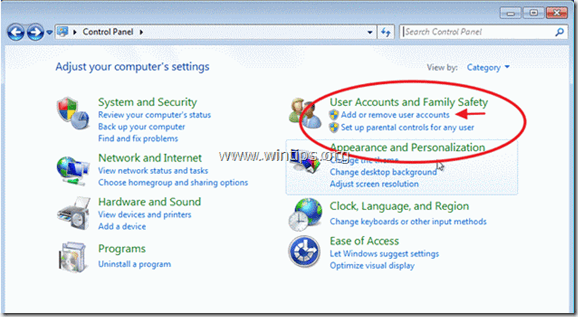
3. Τώρα δημιουργήστε έναν νέο λογαριασμό στον υπολογιστή σας με δικαιώματα διαχειριστή. Επιπλέον, εάν έχετε ήδη δημιουργήσει έναν λογαριασμό, βεβαιωθείτε ότι έχει δικαιώματα διαχειριστή (επιλέξτε τον λογαριασμό που θέλετε, επιλέξτε «Αλλάξτε τον τύπο λογαριασμού" επιλογή και ορίστε τον ως "Διαχειριστής”).
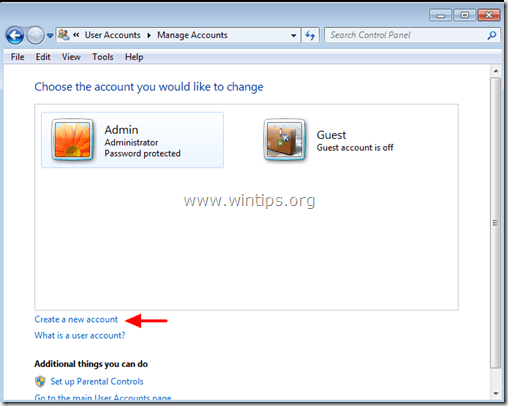
4.Δώστε ένα όνομα χρήστη για τον νέο σας λογαριασμό (π.χ. χρήστης), ρυθμίστε το ως Διαχειριστής χρήστη και πατήστε "Δημιουργήστε λογαριασμόκουμπί ".
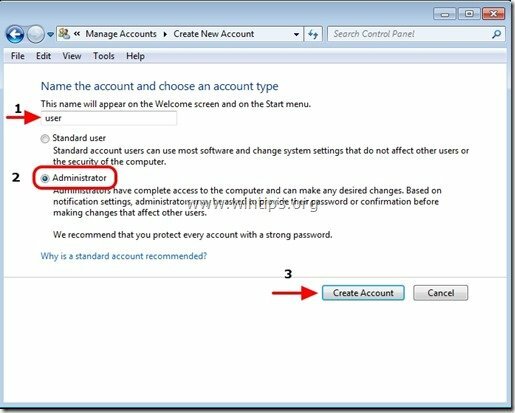
5. Σε αυτό το σημείο το «Διαχείριση λογαριασμώνΤο παράθυρο επιλογών θα πρέπει να μοιάζει με αυτό:
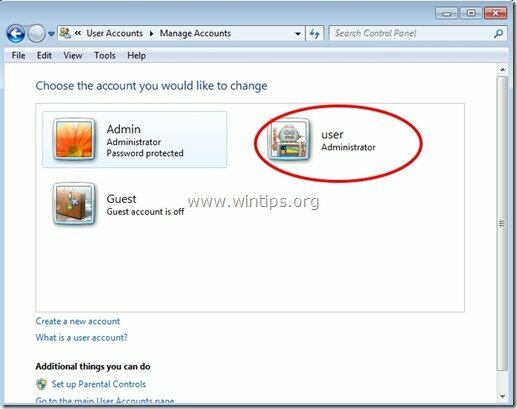
6. Αφού δημιουργήσετε τον λογαριασμό σας, πρέπει να καθορίσετε έναν κωδικό πρόσβασης. Κάντε λοιπόν κλικ στον νέο λογαριασμό (π.χ. χρήστη) και πατήστε "Δημιούργησε έναν κωδικό”.
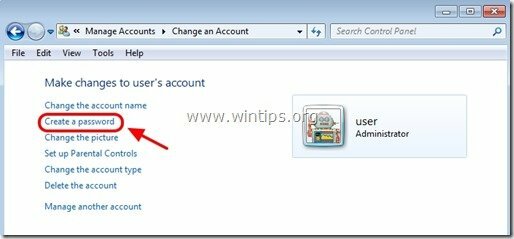
7.Πληκτρολογήστε έναν ισχυρό κωδικό πρόσβασης (2 φορές) και πατήστε "Δημιούργησε κωδικόκουμπί ".
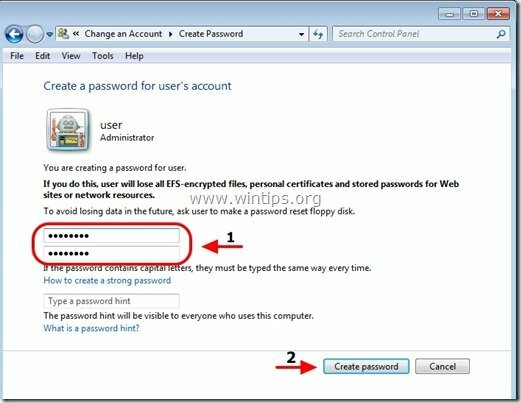
Βήμα 3: Ενεργοποιήστε την "Κοινή χρήση αρχείων και εκτυπώσεων" μέσω του Τείχους προστασίας των Windows.
1. Μεταβείτε στον πίνακα ελέγχου των Windows και κάντε κλικ στο "ΣΥΣΤΗΜΑ ΚΑΙ ΑΣΦΑΛΕΙΑ”.
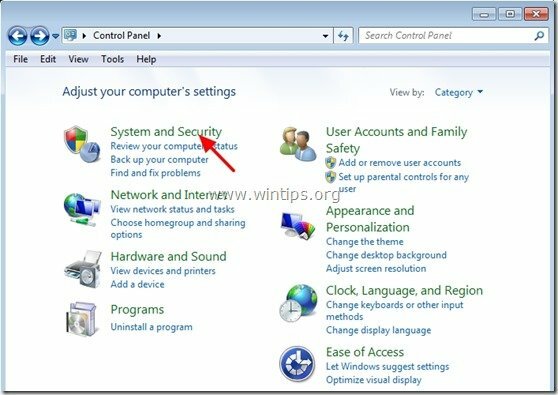
2. Επί "τείχος προστασίας των Windowsενότητα ", πατήστε το "Να επιτρέπεται ένα πρόγραμμα μέσω του Τείχους προστασίας των Windows” επιλογή.
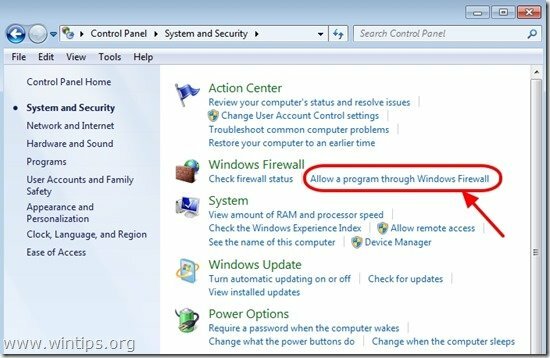
3. Σε"Επιτρεπόμενα προγράμματα και δυνατότητες» λίστα, ελέγξτε για να ενεργοποιήσετε ο "Κοινή χρήση αρχείων και εκτυπωτών" χαρακτηριστικό και πατήστε "Εντάξει”. (Στα Windows 10 καταργήστε την επιλογή και επιλέξτε ξανά)
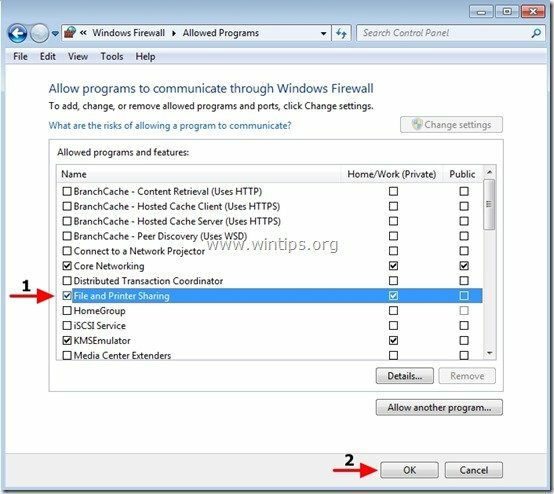
4. Κάντε επανεκκίνηση του υπολογιστή σας (Προαιρετικά).
Βήμα 4. Ελέγξτε εάν μπορείτε να αποκτήσετε πρόσβαση στα κοινόχρηστα στοιχεία διαχειριστή από άλλον υπολογιστή.
1. Από άλλον υπολογιστή πατήστε το κουμπί "Αρχήκουμπί ” και στο πλαίσιο αναζήτησης πληκτρολογήστε την ακόλουθη εντολή:
“\\
Σημείωση: Οπως και “" βάλτε το όνομα του υπολογιστή με ενεργοποιημένα τα κοινόχρηστα στοιχεία διαχειριστή (π.χ. "Computer01") και ως "<DiskVolumeName>" βάλτε το όνομα του τόμου στον οποίο θέλετε να αποκτήσετε πρόσβαση, (π.χ.C$" = Τόμος δίσκου C:\, "Δ$” = Τόμος Δίσκου D:\, κ.λπ.)
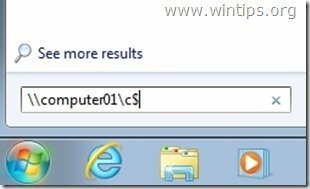
2. Τώρα τύπος ο όνομα χρήστη & ο Κωδικός πρόσβασης για πρόσβαση στα κοινόχρηστα στοιχεία διαχειριστή του απομακρυσμένου υπολογιστή (όπως ορίζεται στο Βήμα 1) και πατήστε "Εισαγω".
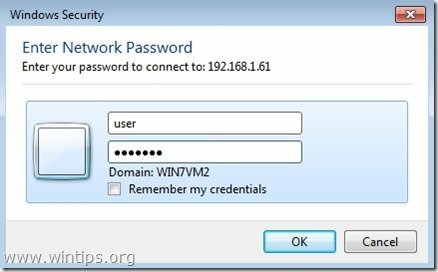
3. Εάν ακολουθήσετε τα παραπάνω βήματα όπως περιγράφονται, τότε μπορείτε να αποκτήσετε πρόσβαση στα κοινόχρηστα στοιχεία διαχειριστή του απομακρυσμένου υπολογιστή χωρίς κανένα πρόβλημα.
Βήμα 5: Τροποποιήστε τις ρυθμίσεις μητρώου στον υπολογιστή με ενεργοποιημένα τα κοινόχρηστα στοιχεία διαχειριστή (Προαιρετικό)
Σημείωση: Εκτελέστε αυτό το βήμα ΜΟΝΟ εάν αντιμετωπίζετε προβλήματα/λάθη όταν προσπαθείτε να αποκτήσετε πρόσβαση σε Κοινή χρήση διαχειριστή (π.χ. αποτυχία σύνδεσης).
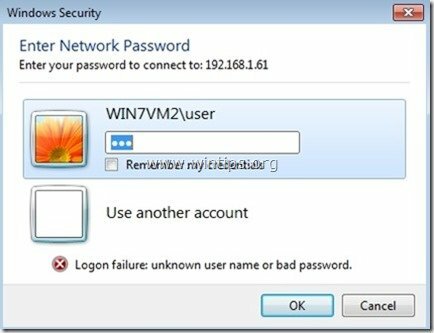
1. Μεταβείτε στον απομακρυσμένο υπολογιστή (με ενεργοποιημένα τα κοινόχρηστα στοιχεία διαχειριστή) και ανοίξτε τον Επεξεργαστή Μητρώου. Για να το κάνετε αυτό, πατήστε "Αρχήκουμπί " και στο πλαίσιο αναζήτησης πληκτρολογήστε "regedit"και χτυπήστε"Εισαγω”.
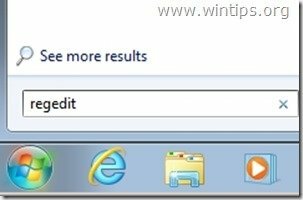
2. Στον επεξεργαστή μητρώου, μεταβείτε στην ακόλουθη διαδρομή:
“HKEY_LOCAL_MACHINE\SOFTWARE\Microsoft\Windows\CurrentVersion\Policies\System”
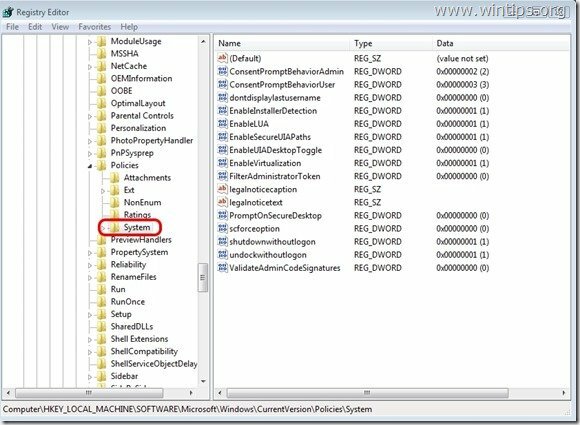
3.Κάντε δεξί κλικ στο δεξί παράθυρο και επιλέξτε "Νέος” > “Τιμή DWORD (32-bit).”.
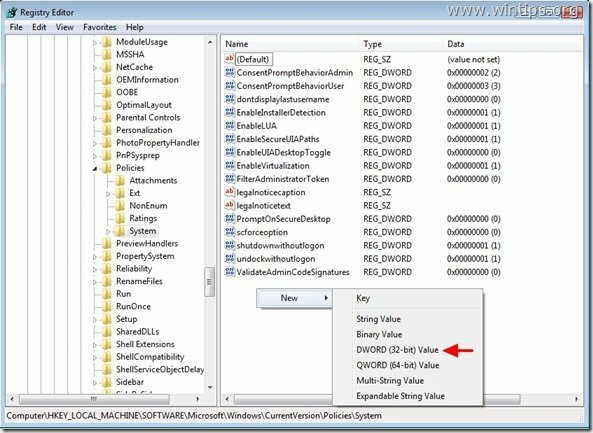
4. Πληκτρολογήστε το "LocalAccountTokenFilterPolicy"για όνομα τιμής και πατήστε "Εισαγω”.
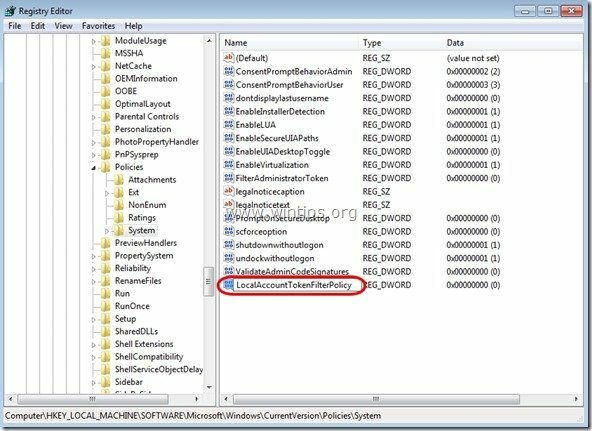
5. Κάντε διπλό κλικ στο «LocalAccountTokenFilterPolicy" τιμή για την τροποποίηση του "Δεδομένα αξίας" από "0" προς το "1"και πατήστε "Εντάξει”
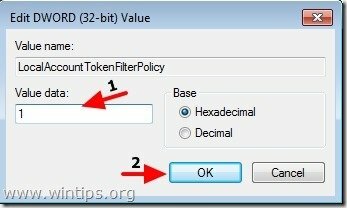
6. Κλείστε τον Επεξεργαστή Μητρώου και προσπαθήστε ξανά να αποκτήσετε πρόσβαση σε κοινόχρηστα στοιχεία διαχείρισης στον απομακρυσμένο υπολογιστή.
Πέντε χρόνια μετά την αρχική ανάρτηση και εξακολουθεί να βοηθά τους ανθρώπους. Ρύθμιση αντιγράφων ασφαλείας veeam από έναν υπολογιστή σε άλλον υπολογιστή χρησιμοποιώντας μόνο τοπικούς λογαριασμούς σε κάθε υπολογιστή, πρέπει να χρησιμοποιήσετε ένα κοινόχρηστο στοιχείο admin$. Ευχαριστω για ΑΥΤΟ.
Σας ευχαριστούμε για αυτό το καταπληκτικό σεμινάριο! Μου έσωσες τη ζωή φίλε, δυσκολεύτηκα να ρυθμίσω το PSexec για μερικές μέρες και τυχαία έπεσα στον ιστότοπό σου. Να εχετε μια ομορφη μερα!
Θεέ μου, δεν ξέρω γιατί η Microsoft κάνει αυτές τις διαμορφώσεις τόσο ενοχλητικές για τους χρήστες. Ευχαριστούμε για τη ρύθμιση του κλειδιού μητρώου. Χρειάστηκε επίσης να γίνει επανεκκίνηση του συστήματος για να τεθεί σε ισχύ αυτή η τιμή ρύθμισης.
Μόνο το "Βήμα 5: Τροποποίηση ρυθμίσεων μητρώου στον υπολογιστή με ενεργοποιημένα τα κοινόχρηστα στοιχεία διαχειριστή (προαιρετικά)" απαιτείται στην πραγματικότητα για το 99% των χρηστών. Εκτός εάν βρίσκεστε σε εταιρικό κατάστημα σε τομείς, σχεδόν όλοι οι χρήστες των Windows 7 εκτελούν εκεί τοπικό μηχάνημα με λογαριασμούς διαχειριστή. Από προεπιλογή, η Microsoft περιόρισε την πρόσβαση στο κοινόχρηστο στοιχείο διαχειριστή. Το regkey είναι αυτό που ξεκλειδώνει τη λειτουργικότητα.